Déployer des applets JavaFX sur Linux Fedora
>> 13 April 2009
Développer des applets JavaFX sur Linux ne pose pas de problèmes particuliers à part l'installation de JavaFX (SDK ou plug-in). Exécuter des applets sur Linux demande par contre un petit effort pour l'installation manuelle du plug-in de Java, spécialement sur des versions 64 bits de Linux. Les étapes décrites dans ce tutoriel sont testées sur Fedora 10, et Firefox 3.0.8 en utilisant NetBeans-6.5.1.
Note :
Quand vous lancez votre applet JavaFX run-time va être télécharger et installer automatiquement.
Installer le plug-in de JavaFX 1.1.1 de NetBeans-6.5.1 sur Linux
http://java-javafx-iipt.blogspot.com/2009/03/javafx-111-et-netbeans-651-sur-linux.html
Première chose, Utilisez Java de Sun
Téléchargez sur le site de Sun la dernière version de JDK ou JRE (fichier .bin à installation manuelle) et installez-la (si ce n'est pas déjà fait)
http://java.sun.com
Note :
Il faut absolument installer le JDK de Sun,OpenJDK fourni avec des distributions de Linux et installé par défaut ne permet pas d'exécuter correctement les applets.
Note :
Il est possible d'installer le JDK ou le JRE de Sun sans toucher la version de Java installée par défaut. Il est même possible d'installer plusieurs JDK ou JRE en parallèle.
Note:
Pour l'installation du JDK ou JRE :
$ chmod u+x fichier.bin
$ ./fichier.bin
ATTENTION !!!
Ne désinstallez rien et penser à télécharger des fichiers .bin de JDK ou JRE sur le site de SunMicrosystems
Installez le plug-in de Java
Allez dans le dossier .mozilla
C'est le dossier de configuration de l'utilisateur en-cours utilisé par Firefox et se trouve dans $HOME/.mozilla
Type dans un terminal (utilisateur ordinaire)
$ cd .mozilla
Changez de dossier pour aller dans plugins
Dans le dossier .mozilla se trouve normalement un dossier "plugins"
Note :
Si le dossier "plugins" n'existe pas il faut le créer (mkdir plugins)
$ cd plugins
Créez un lien vers libnpjp2.so à l'intérieur de .mozilla/plugins
Ce fichier est un plug-in Java deuxième génération selon Sun et se trouve dans le dossier d'installation de JDK ou JRE de Sun comme suite
Dossier_Installation_JDK/jre/lib/amd64/libnpjp2.so
Note :
Dans l'exemple j'ai installé le JDK dans mon dossier personnel ($HOME/jdk1.6.0_13_x86_64)
Note :
Pour utiliser le plug-in sur une plateforme Linux 32 bits, remplacez "amd64" par "i386"
$ ln -s $HOME/jdk1.6.0_13_x86_64/jre/lib/amd64/libnpjp2.so
Créez un projet JavaFX dans NetBeans
Visitez les deux liens suivants pour le développement JavaFX avec NetBeans
http://java-javafx-iipt.blogspot.com/2009/02/javafx-dans-netbeans-65-ou-70m1-partie.html
et
http://java-javafx-iipt.blogspot.com/2009/02/utiliser-javafx-dans-netbeans-partie-2.html
Configurez le navigateur Web dans NetBeans
Un clic sur "Tools" -> Options
Edit
Vérifiez que "No Proxy" est cochée
Un clic sur "Edit"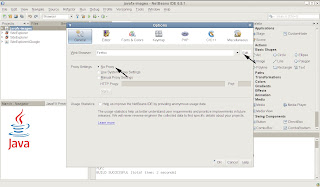
Sélectionnez votre version de Firefox
Dans Web Browsers -> Firefox
Dans Process -> Modifiez selon votre version Firefox ou sélectionnez avec Browse
Un clic sur OK
Configurez le projet pour exécuter et déployer l'applet
Un clic droit sur votre projet dans NetBeans -> Properties
Options de Run
Un clic sur "Run"
Sélectionnez dans la partie "Configuration" -> Browser
Sélectionnez dans la partie Application Execution Model -> "Run in Browser"
Attendez ! Ne cliquez pas sur "OK"
Options de Application
Modifiez si nécessaire les dimensions de l'applet (Width et Height)
Un clic sur "OK"
Exécutez l'applet
Important !!!
A chaque fois que vous modifiez les paramètres d'un projet avec " properties " -> un clic droit sur le projet -> Clean and Build Project
Un clic droit sur votre projet -> Run Project
Firefox télécharge et installe JavaFX run-time
Firefox s'ouvre et le run-time est téléchargé automatiquement.
Et voilà l'applet est lancé dans Firefox
Note :
En cas de problème, vérifiez avant tout que Firefox n'est pas en mode "Off Line"
Dans l'exemple File -> "Work Offline" est cochée, ceci bloque l'exécution de l'applet
Décochez la case " Work Offline "
Réactualisez la page

Déployer l'applet sur un site Web
Pour déployer l'applet sur un site rien n'est plus facile
- Allez dans le dossier de projets de NetBeans -> le dossier de votre projet -> dist
- Editez le fichier Nom_application_browser.jnlp (dans l'exemple javafx-images_browser.jnlp" )
- Le tag "codebase" désigne un URL complet avec le nom de dossier contenant l'applet :
http://www.nomVotreSite.com/dossierContenantApplet
- Créez un dossier sur votre site pour l'applet
- Copiez les fichiers suivants dans le dossier de l'applet à partir du dossier "dist" du projet :
Nom_Application.html
Nom_Application_browser.jnlp
Nom_Application.jar
J'ai donné le nom javafx-images à mon projet et les fichiers sont comme suite :
- javafx-images.html
- javafx-images.jar
- javafx-images_browser.jnlp
Invoquez l'applet :
http://www.nomVotreSite.com/dossierContenantApplet/Nom_Application.html















0 comments:
Post a Comment